Что такое App ID и как создать приложение?
Последнее изменение:
AppID - это уникальный идентификатор вашего приложения социальной сети. Для того, чтобы получить AppID, необходимо создать приложение.
Создание приложения ВКонтакте.
Для создания приложения в ВК перейдите по ссылке https://vk.com/editapp?act=create. В открывшемся окне задайте название приложения, тип платформы - сайт и укажите адрес сайта. Адрес сайта должен полностью совпадать с тем, который написан в настройках виджета uSocial. Нажмите Подключить сайт.
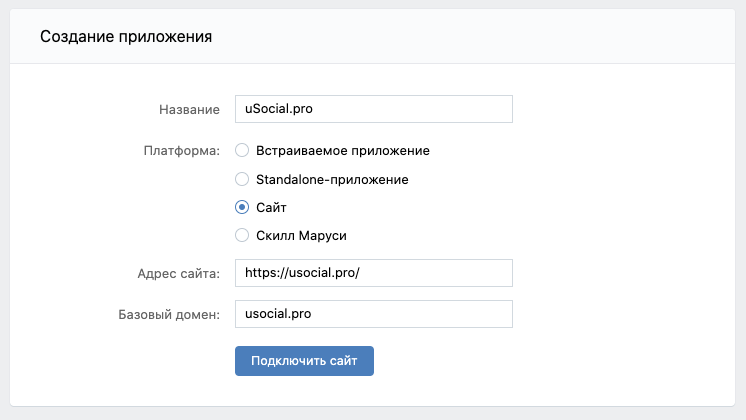
Чтобы найти App ID приложения ВКонтакте, зайдите на страницу VK Developers https://vk.com/dev. Нажмите на пункт меню «Мои приложения». Выберите нужное приложение и перейдите во вкладку настройки. Скопируйте ID приложения и вставьте его в поле виджета uSocial.
Создание приложения Facebook.
Для создания приложения в FB Войдите в свой аккаунт и перейдите по ссылке https://developers.facebook.com/apps. В открывшемся окне нажмите на кнопку Add a New App.
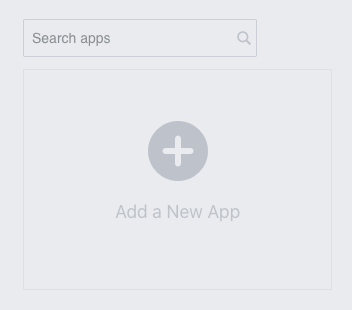
В открывшемся окне выберите For Everything Else.
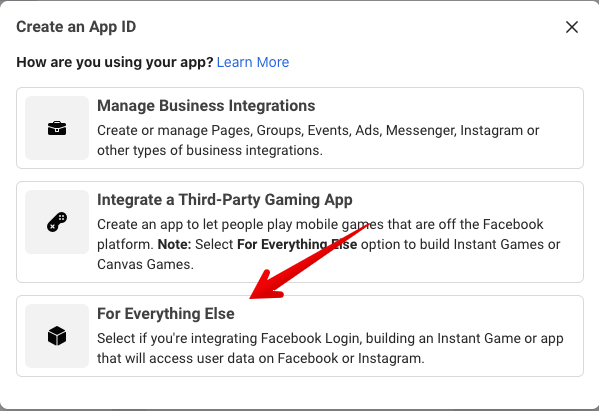
На следующем шаге задайте название приложения, ваши контактные данные и нажмите Create App ID. После вас перенаправит на панель разработчика приложения. В открывшейся панели выберите Facebook Login.
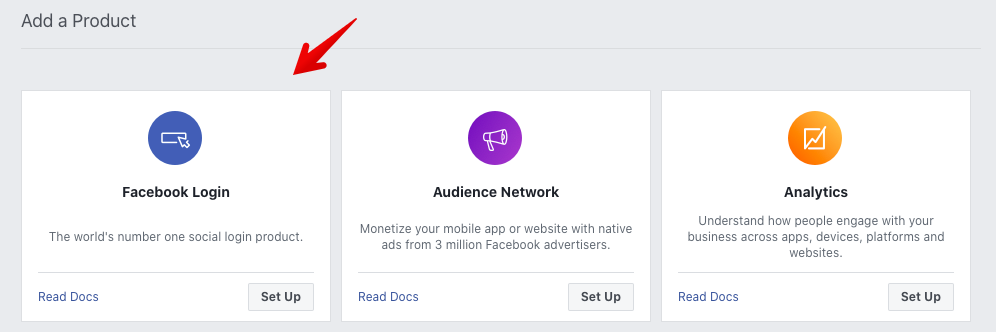
Далее выберите платформу для приложения - Web. После этого укажите URL вашего сайта и нажмите Save. Адрес сайта должен полностью совпадать с тем, который написан в настройках виджета uSocial.
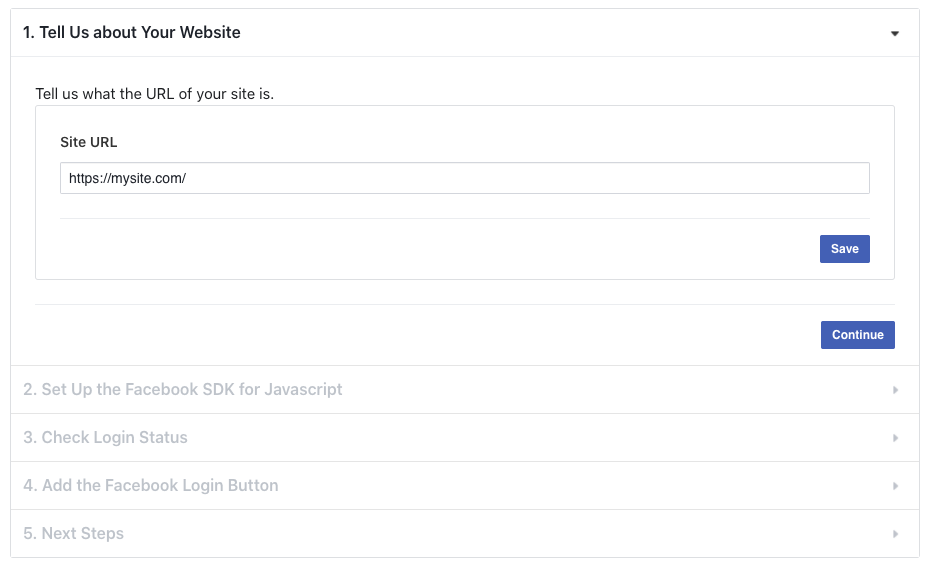
В настройках приложения также укажите ваш домен и желательно ссылку на политику конфиденциальности. Нажмите Save Changes в конце страницы.
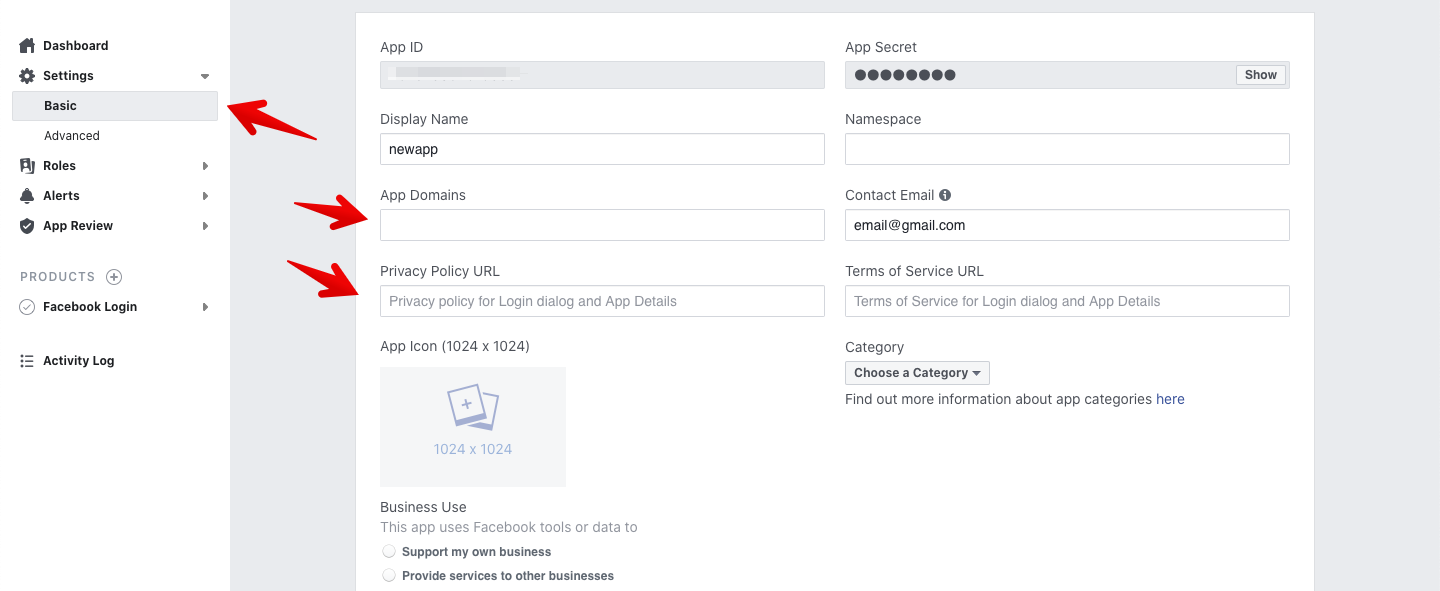
App ID приложения указан в верхнем меню панели разработчика или также его можно найти в основных настройках.
Создание приложения Одноклассники.
Для получения AppID и Secret key необходимо создать приложение разработчика на Одноклассниках и пройти модерацию. Модерация приложения занимает ~ 1-2 дня.
Для создания приложения перейдите по ссылке https://ok.ru/devaccess. При необходимости отправьте запрос на получение прав разработчика и перейдите по ссылке.
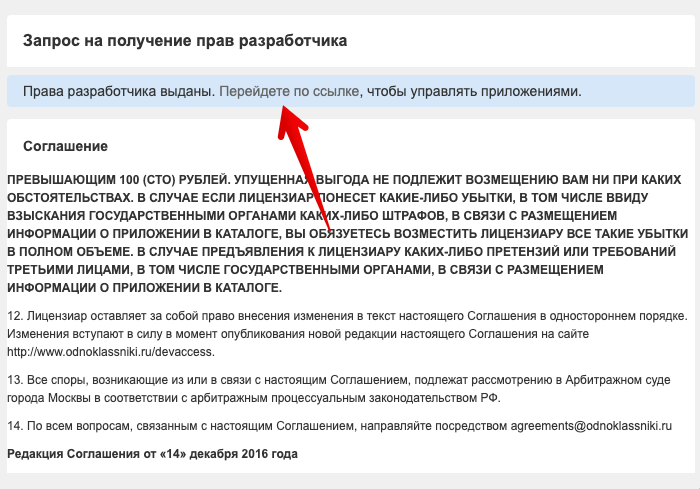
Нажмите Добавить приложение.
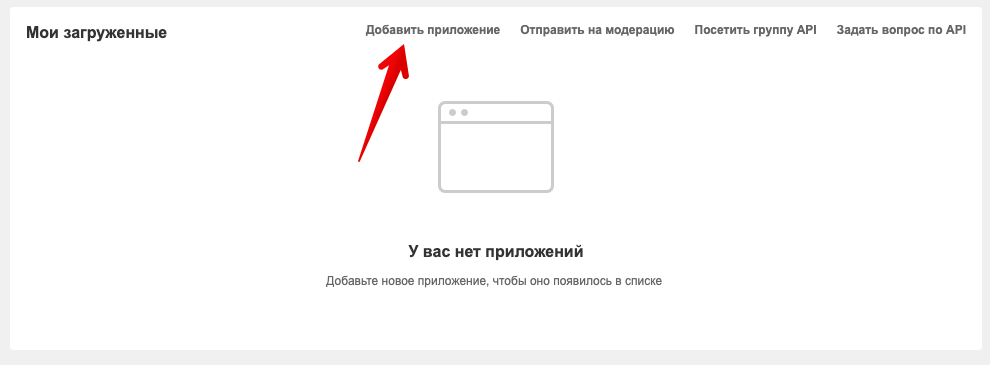
Пропишите основные настройки приложения.
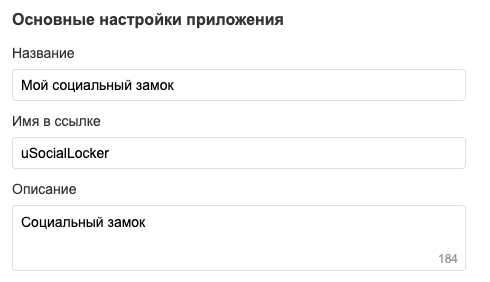
В правах доступа для каждого из полей укажите - обязательно.
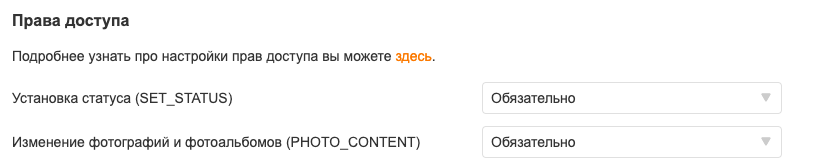
Нажмите Добавить платформу. В открывшемся окне выберите пункт OAuth.
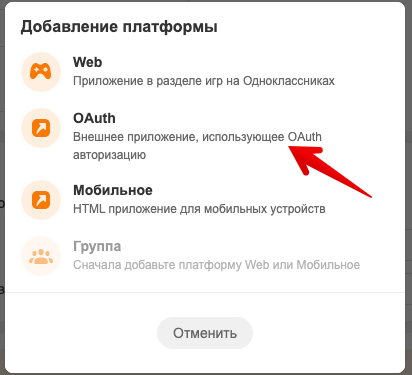
В настройках внешнего приложения укажите в двух полях адрес вашего сайта и добавьте аватар и обложку, если требуется. После нажмите сохранить.
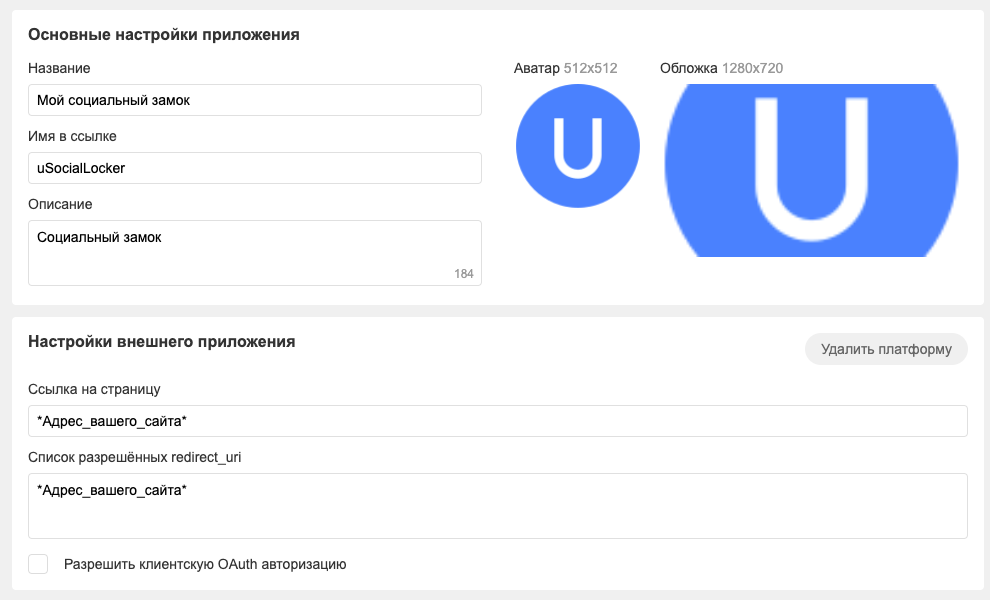
После создания приложения Вы получите письмо с данными AppID и Secret key для вставки в соотвествующие поля на uSocial.pro при создании социального замка.
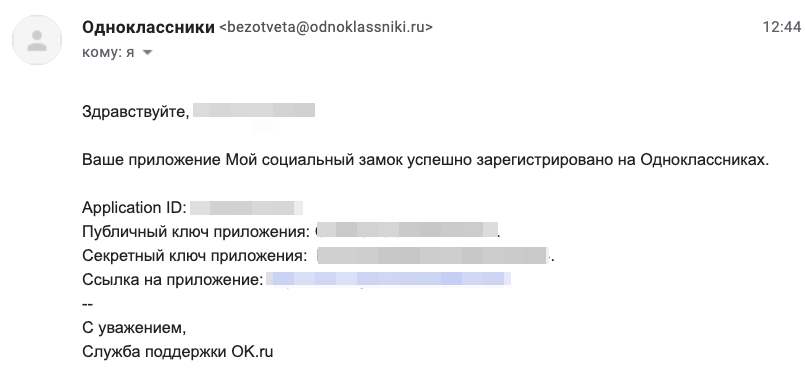
После этого, для корректной работы приложения и замка, необходимо отправить письмо службе поддержке Одноклассников на получение доступа к необходимым правам и функциям приложения:
Адрес для отправки сообщения:
api-support@ok.ru
Тема сообщения:
Внешнее приложение (Виджет публикации)
Текст сообщения:
Прошу предоставить доступ приложению с ID****** (указать ID Вашего приложения) к функции "Виджет публикации" https://apiok.ru/ext/publish
Адрес сайта приложения: адрес вашего сайта
Цель получения доступа: использование сервиса https://usocial.pro/socialkey
После прохождения модерации Вам придет письмо об успешном предоставлении доступа к нужным функциям приложения. Ваш замок готов к работе!
Важно: не редактируйте приложение после того, как оно прошло модерацию.